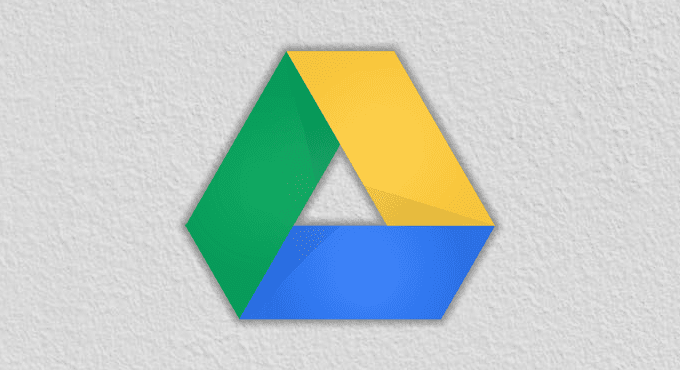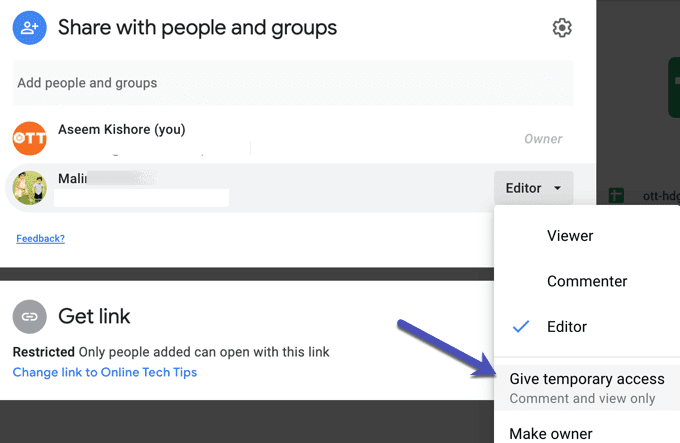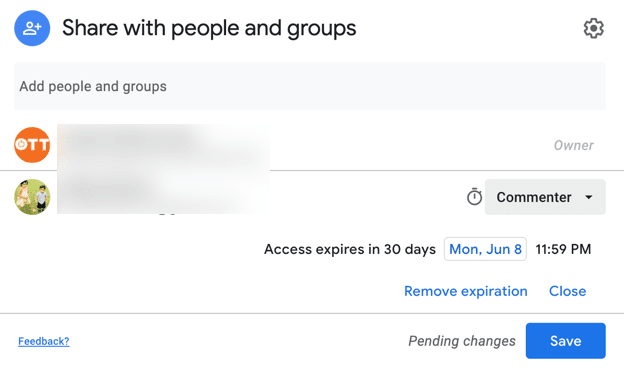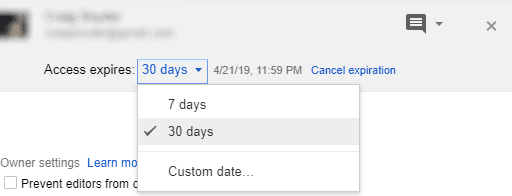Googleドライブ(Google Drive)は、クライアント、同僚、友人が直接ダウンロードすることなくファイルを共有するための最良かつ最も人気のある方法の1つとして浮上しています。
10年前は、 Megaupload(Megaupload)やMediaFireなどのサイトからこれらのファイルを電子メールの添付ファイルまたはリンクとして送信していました。当時が私たちの後ろにあることをみんな喜んでみましょう。
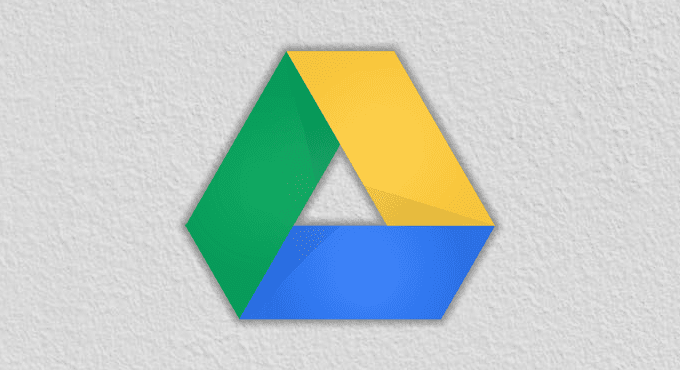
Pastebinのような今日の人気のある共有サイトに引き継がれている古いサイトで人気のある機能は、一定期間後にリンクを無効にしたり、ファイルの共有を解除したりする機能です。これは私たちが電子メールでできることではありません。ただし、これは多くの人がGoogleドライブ(Google Drive)で気付いていない機能です。
一部の機密ファイルは、
インターネット上(Internet)に永久に存在するべきではありません。この記事では、 Googleドライブ(Google Drive)の共有ファイルアクセスに有効期限を設定する方法について説明します。
Googleドライブ(Google Drive)での共有ファイルアクセスの有効期限の制限
この機能は、有料のGSuite組織のアカウントでのみ利用できることを知っておくことが重要です。つまり、標準のGoogleアカウントまたは無料のレガシーバージョンのG Suiteを使用しているアカウントでは、
共有ファイルアクセスの有効期限を利用できません。
有料のGSuite
組織に属していないユーザーでも、有効期限のあるファイルを共有できますが、Googleドライブで共有ファイルアクセスの有効期限を設定するには、この要件を満たす必要があります。カスタムGmail(Gmail)ドメインを介して独自のメールアカウントを割り当てている会社で働いている場合は、そのアカウントを介してこの機能にアクセスできる可能性が高くなります。
Googleドライブ(Google Drive)で共有ファイルアクセスの有効期限を設定する方法
当然、このプロセスの最初のステップは、実際に誰かとファイルを共有することです。Googleドライブでファイルの1つを共有するには、ファイルにアクセスしてから、右上隅にある大きな青い[共有(Share)
]ボタンを探すのが最も簡単な方法です。見逃すことはできません。
それをクリック(Click)すると、ライトボックスがポップアップ表示され、ファイルを共有する電子メールアドレスのリストを入力できます。

[ OK ]ボタンをクリックして、準備ができたらファイルを共有するための招待状を送信します。その後、この同じファイルを再度開いて、青い[共有(Share)]ボタンをもう一度クリックするか、ファイルを右クリックして[共有(Share)]をクリックします。今回は、ライトボックスの右下隅にある[詳細]をクリックします。(Advanced)

ここで、ファイルを共有しているユーザーの行にカーソルを合わせると、カーソルを合わせると「有効期限を設定(Set expiration)」というタイマーアイコンが表示されます。このアイコンが表示されない場合は、互換性のあるGSuite組織のアカウントを使用していない可能性があります。もしそうなら、それをクリックしてください。
表示されない可能性があるもう1つの理由は、Googleが(Google)Googleドライブの(Google Drive)GUIインターフェイスを更新したためです。代わりに、名前の横にある小さなドロップダウンをクリックしてから、[一時的なアクセスを許可(Give temporary access)する]をクリックする必要がある場合があります。
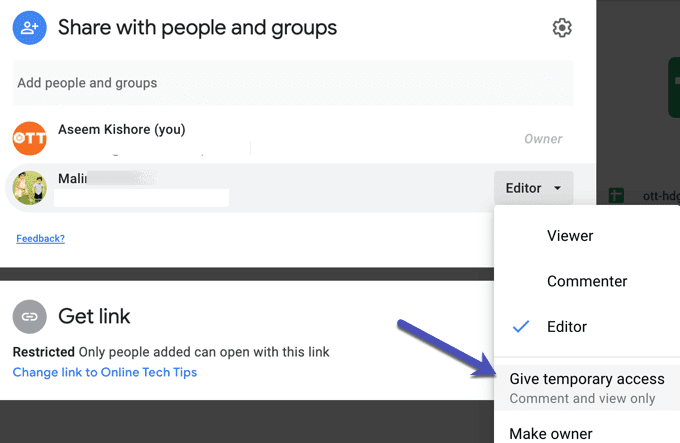
これで、以下の2つのようなウィンドウが表示されます。上の画像は、 Googleドライブ(Google Drive)の新しいバージョンであり、おそらく遭遇するものです。
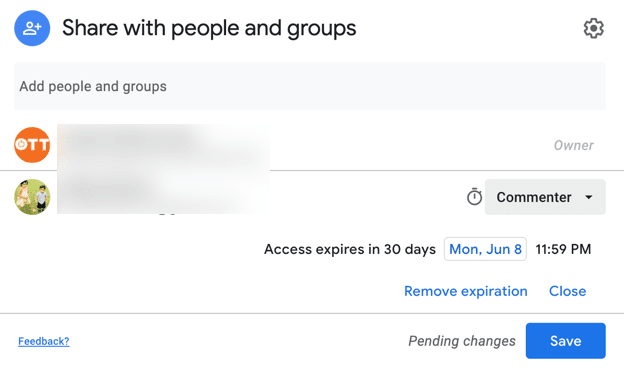
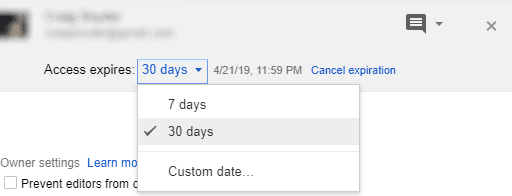
これにより、アクセスの有効期限オプションが表示されます。ドロップダウンメニューをクリックすると、7日と30日の一般的な日付が表示されます。または、[カスタム日付...(Custom
date…) ]をクリックして、独自の有効期限を設定することもできます。
カスタム日付を設定すると、カレンダービューから日を選択できます。唯一の問題は、時刻を選択できず、日付のみを選択できることです。ファイルは、選択した日の午前0時の1分前に期限切れになります。
共有ファイルアクセスの有効期限の構成に満足したら、[変更を保存]、[(Save
changes)完了(Done)]の順にクリックします。それでおしまい!
覚えておくべき重要なことは、ユーザーがファイルをダウンロードすることで、有効期限を過ぎてもファイルを効果的に保持できることです。これを防ぐには、アクセスを設定して、ファイルの表示のみを許可し(編集は許可しない)、 [コメント投稿者と閲覧者のダウンロード、印刷、コピーのオプションを無効にする(Disable options to download, print, and copy for commenters and viewers)]オプションを有効にします。
非レガシーGSuite組織のアカウントをお持ちの場合、共有ファイルアクセスの有効期限は、十分に活用できない多くの特典の1つです。これにはほんの数秒しかかからないので、これらの機密ファイルを永久に放置しないでください。
G Suiteのセキュリティが十分でないか、標準に達していない場合は、代わりに、独自のパーソナルクラウドストレージを設定する方法(how to set up your own personal cloud storage)に関する優れたガイドを用意しています。クラウド共有を完全に制御できるかどうかを確認してください。
Set an Expiration Date on Shared Google Drive Files
Goоgle Drive has emerged as one of the best and most popular ways of shаring files between сlіents, сoworkers, and friends without requiring them to make a direсt downlоad.
A decade ago, you’d be sending these files as an email attachment or link from a site like Megaupload or MediaFire. Let’s all rejoice that those days are behind us.
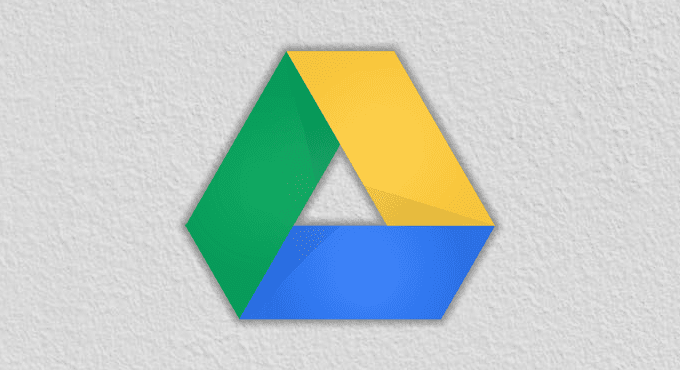
A popular feature on those sites of old that
has carried over into today’s popular sharing sites, like Pastebin, is the
ability to invalidate your link or unshare your file after a set period of
time. This isn’t something we can do via email. However, it’s a feature that
many people aren’t aware of in Google Drive.
Some sensitive files shouldn’t live on the
Internet forever. In this article, let’s talk about how you can set an
expiration date on your shared file access in Google Drive.
Limitations of Shared File Access
Expiration in Google Drive
It’s important to know that this feature is
only available for accounts under a paid G Suite organization. This means that
standard Google accounts or accounts using the free legacy version of G Suite
can’t utilize shared file access expiration.
Users who are not under a paid G Suite
organization can still have files shared to them with an expiration, but this
requirement must be met to set the expiration of shared file access in Google
Drive. If you work for a company that assigns you your own email account
through a custom Gmail domain, there’s a good chance that you have access to
this feature through that account.
How to Set Up Shared File Access
Expiration in Google Drive
Naturally, the first step of this process is
to actually share a file with someone. To share one of your files in Google
Drive, the easiest way is to access the file and then look in the top-right
corner for the large blue Share
button—you can’t miss it.
Click on it and a lightbox will pop up that
will allow you to type in a list of email addresses to share your file with.

Click the OK button to send out your invitation(s) to share your file when you’re ready. After, you’ll want to reopen this same file and again click on the blue Share button or right-click on the file and click on Share. This time, click on Advanced in the bottom-right corner of the lightbox.

Here, if you hover over the row of any of the users you’re sharing the file with, a timer icon will appear that reads “Set expiration” when you hover it. If you don’t see this icon, it could mean that you aren’t using an account under a compatible G Suite organization. If you do, click on it.
Another reason you may not see it is because Google has updated the GUI interface for Google Drive. Instead, you may have to click on the little drop down next to their name and then click on Give temporary access.
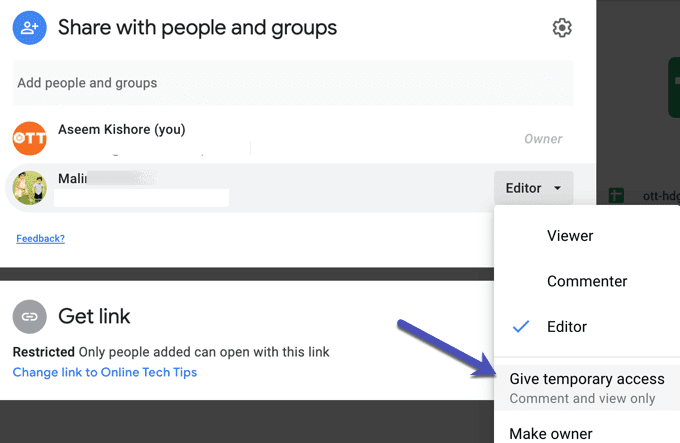
Now you’ll see a window like the two below. The top image is the newer version of Google Drive and most likely what you’ll encounter.
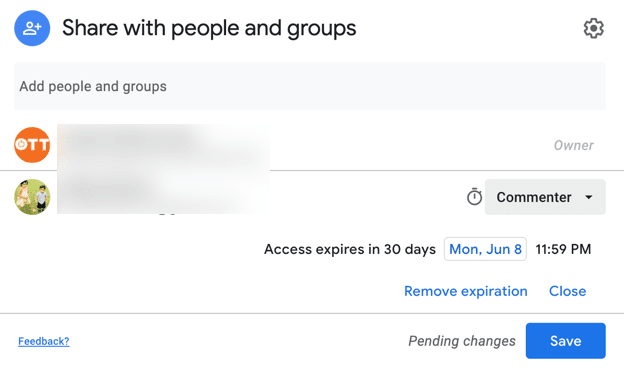
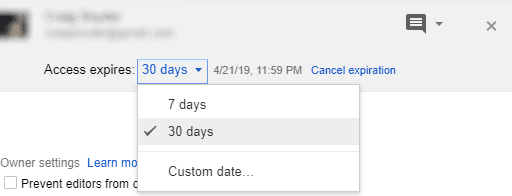
This should cause the access expiration
options to appear. Clicking on the dropdown menu will reveal common dates of 7
days and 30 days, or you can click on Custom
date… to set your own expiration date.
Setting a custom date will allow you to select
a day from a calendar view. The only catch is that you’re not able to select a
time, only a date—the file will expire a minute before midnight on any day that
you select.
Once you’re happy with how you’ve configured
your shared file access expiration, click Save
changes and then Done. That’s
it!
An important thing to keep in mind is that
users will still be able to effectively keep your file past its expiration date
by downloading it. To prevent this, you’ll want to set their access to only
allow them to view the file (not edit it) and enable the “Disable options to download, print, and copy for commenters and viewers”
option.
If you have an account under a non-legacy G
Suite organization, shared file access expiration is one of the many underused
perks that you can put to great use. This only takes a matter of seconds, so
don’t let those sensitive files hang around forever!
In the case that G Suite isn’t secure enough or up to your standards, we’ve alternatively got a great guide on how to set up your own personal cloud storage. Check it out for complete control over your cloud sharing.